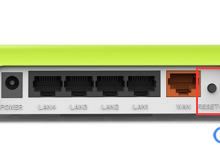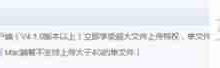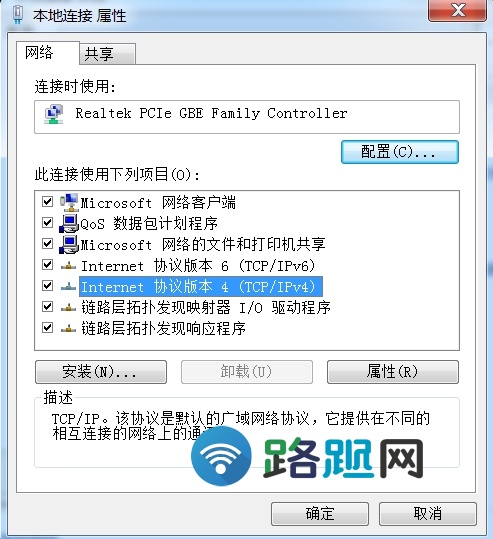1、开启极简模式可简化渲染流程,进入设置→浏览偏好→开启极简模式;2、若支持内核切换,可长按地址栏或通过更多工具选择兼容性内核;3、修改UA字符串可通过启用“请求桌面站点”实现,促使服务器返回兼容版本;4、清除缓存与网站数据有助于排除旧文件干扰,进入设置→清除浏览数据→勾选缓存和Cookie→立即清除。
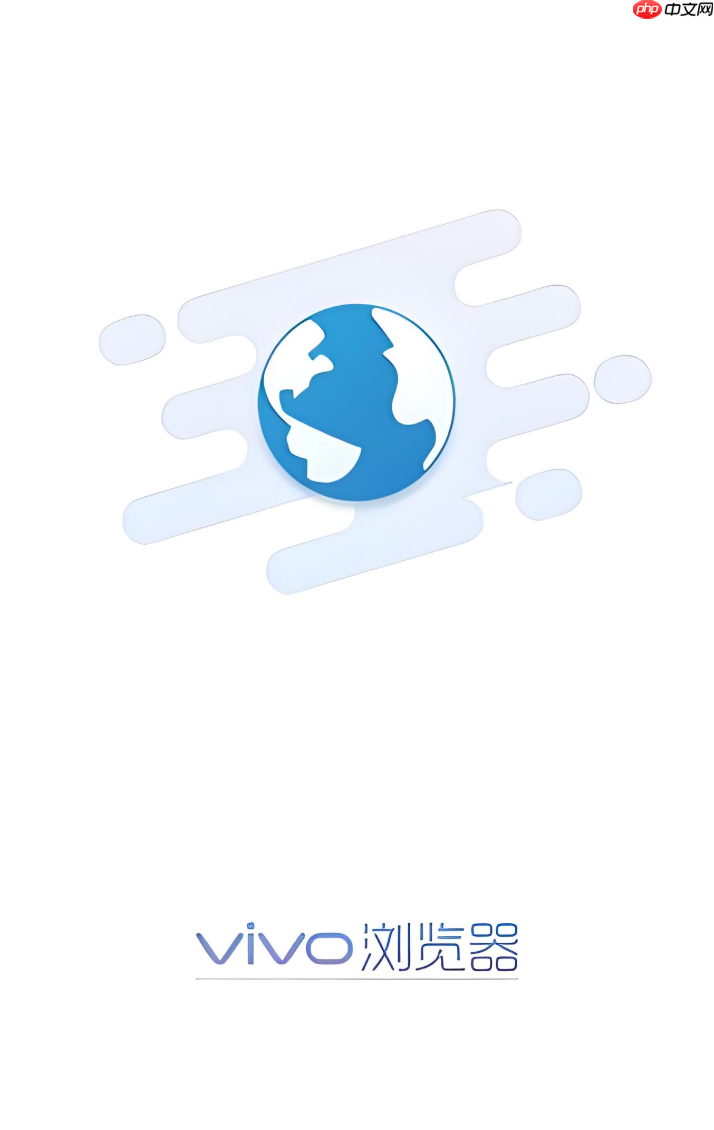
如果您在使用vivo浏览器访问某些网页时出现显示异常或功能无法正常使用的情况,可能是由于网页与浏览器的渲染模式不匹配。此时可以通过调整浏览器的兼容性设置来改善页面加载效果。
本文运行环境:vivo X100 Pro,Android 14
一、开启极简模式以提升兼容性
极简模式通过简化页面渲染流程,降低对复杂网页代码的依赖,有助于在部分兼容性较差的网站上正常浏览内容。
1、打开vivo浏览器,点击右下角的菜单按钮(三个点)。
2、在弹出菜单中选择“设置”选项。
3、进入设置页面后,找到并点击“浏览偏好”。
4、开启“极简模式”开关,重启浏览器后重新加载目标网页。
二、切换内核模式(如支持)
部分vivo浏览器版本内置双内核切换功能,可在高性能的Chromium内核与兼容性更强的旧版内核之间切换,以适配不同网页结构。
1、进入vivo浏览器主界面,长按地址栏或点击菜单中的“更多工具”。
2、查找是否存在“内核切换”或“兼容性内核”选项。
3、若存在该功能,选择“兼容模式内核”并刷新当前页面。
4、观察网页是否恢复正常布局和交互功能。
三、修改用户代理(UA)字符串
通过更改浏览器的用户代理标识,可以让服务器认为您使用的是其他类型的设备或浏览器,从而返回更兼容的网页版本。
1、进入浏览器设置中的“高级设置”或“开发者选项”。
2、查找“桌面版网站”或“请求桌面站点”选项并启用。
3、返回网页,手动刷新页面,查看是否已切换为PC版布局并解决兼容问题。
4、如仍无效,可尝试第三方插件或调试工具修改UA(需root权限及额外工具支持)。
四、清除缓存与重置浏览器数据
旧的缓存文件可能干扰新网页的正确解析,清除相关数据有助于恢复正常的网页渲染流程。
1、进入vivo浏览器的“设置”界面。
2、选择“清除浏览数据”或类似选项。
3、勾选“缓存文件”、“Cookie和网站数据”两项。
4、点击“立即清除”,完成后重启浏览器并重新访问目标网站。

 路由网
路由网